Récemment, un client qui commence à utiliser Power Query m’a demandé s’il était possible d’utiliser la fonctionnalité “Group by” (Regroupement par) pour calculer l’écart-type des valeurs des regroupements sous-jacents. Cet article vise à démontrer comment calculer un écart-type en langage M, avec l’aide de Power BI, qui, doit-on le rappeler, comprend un module équivalent à Power Query, tout en étant dissocié d’Excel. Pour illustrer le tout, nous allons utiliser les données d’hébergement françaises qui nous ont servi à créer le rapport présenté dans l’article Voici un autre rapport créé à partir de Power BI.
Données de départ pour notre calcul d’écart-type en langage M
Pour les fins de cet article, nous allons utiliser deux colonnes de données seulement, soit le nombre d’étoiles et les années de chacun des sites d’hébergement évalué dans le rapport de notre article Voici un autre rapport créé à partir de Power BI.
Regroupement par… somme
Pour connaître la somme d’étoiles accordées au total à chaque année, nous pouvons aisément utiliser la fonctionnalité “Group by” (Regroupement par) et regrouper les données par année, pour ensuite ajouter une colonne qui fait la somme du nombre d’étoiles, tel qu’illustré ci-dessous.
 Vous avez des sources de données volumineuses à rassembler et analyser dans Excel ? Apprenez à automatiser tout le processus d’importation, de transformation et de modélisation des données avec nos formations sur Power Query et Power Pivot dans Excel.
Vous avez des sources de données volumineuses à rassembler et analyser dans Excel ? Apprenez à automatiser tout le processus d’importation, de transformation et de modélisation des données avec nos formations sur Power Query et Power Pivot dans Excel. |
|---|
Langage M
Si vous jetez un coup d’œil au code M généré, vous constaterez l’usage de la fonction List.Sum.
Écart-type en langage M
Pour trouver l’écart-type, vous n’avez qu’à remplacer la fonction List.Sum par List.StandardDeviation.
De même, vous pourriez utiliser d’autres fonctions comme List.Mode, qui retourne la valeur qui se répète le plus souvent dans le regroupement.
Ainsi, pour l’écart-type, vous obtiendrez un tableau comme le suivant:
Et pour le mode, vous obtiendrez un tableau comme le suivant:
Voyez le tout en action en action avec ce tutoriel
Conclusion sur les écart-type en langage M
L’éditeur de requêtes de Power Query et de Power BI permet d’utiliser une panoplie d’assistants pour créer vos requêtes. Toutefois, il s’avère toujours très utile de comprendre le langage M, afin de pouvoir aller plus loin que les fonctionnalités proposées par les assistants.
Fichier d’accompagnement VIP à télécharger
Pour télécharger le fichier utilisé dans ce tutoriel, devenez membre VIP du CFO masqué.
Formation complémentaire
Afin d’explorer les principales fonctions et fonctionnalités de Power Query, qui permet d’importer, de transformer et de fusionner des données de diverses sources et de pouvoir les analyser efficacement, suivez la formation Excel – Introduction à Power Query et au langage M.
Voici quelques commentaires d’apprenants ayant suivi cette formation :
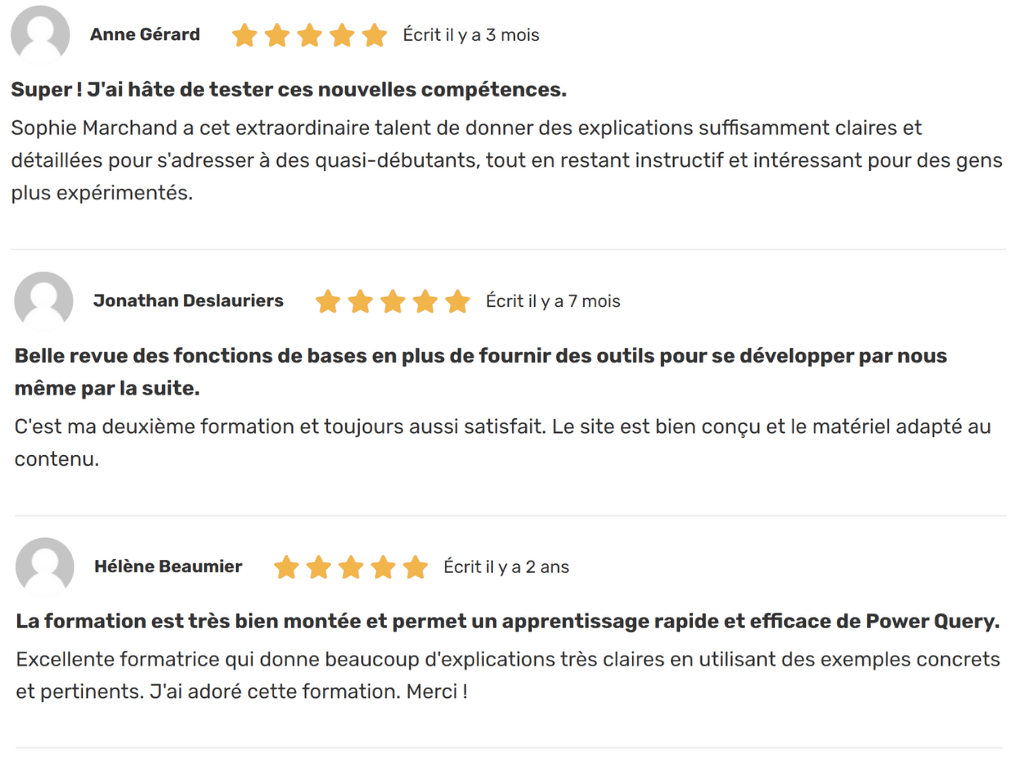
 La mission du CFO masqué est de développer les compétences techniques des analystes et des contrôleurs de gestion en informatique décisionnelle avec Excel et Power BI et favoriser l’atteinte de leur plein potentiel, en stimulant leur autonomie, leur curiosité, leur raisonnement logique, leur esprit critique et leur créativité.
La mission du CFO masqué est de développer les compétences techniques des analystes et des contrôleurs de gestion en informatique décisionnelle avec Excel et Power BI et favoriser l’atteinte de leur plein potentiel, en stimulant leur autonomie, leur curiosité, leur raisonnement logique, leur esprit critique et leur créativité.















